Applicatie Hoofd Scherm
De belangrijkste bewerkingen tijdens het creëren van een time-lapse-video in de Time-Lapse Tool zijn:
- Het toevoegen van afbeeldingen aan het project.
- Tijdsduur van de video instellen
- Effecten toepassen op afbeeldingen.
- Het voorbeeld bekijken van uw video.
- Uw time-lapse-video exporteren.
Al deze bewerkingen kunnen worden gestert vanaf het hoofdscherm. Het hoofdscherm van de applicatie bevat het volgende:
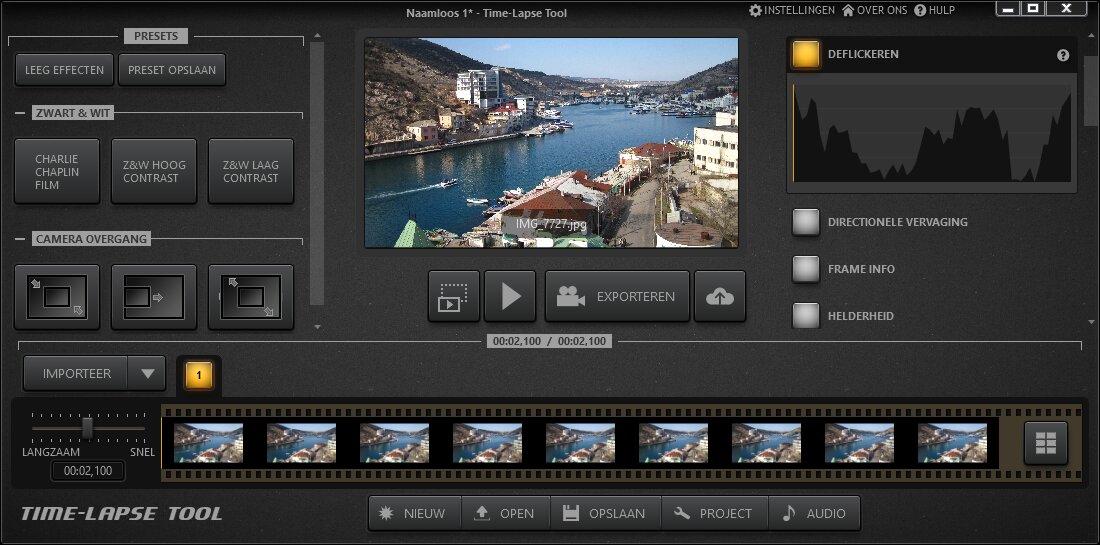
Paneel Voorbeeld video
Dit deel toont alleen het huidige frame dat geselecteerd is. Selectie is aangegeven op de tijdlijn met een gele streep (in verklein-modus) of door een rand om de frame. Het heeft een paar knoppen om het voorbeeld te bekijken of om een time-lapse-video te genereren van het project:
- De knop Voorbeeld volledig scherm opent een voorbeeldscherm in de modus Volledig scherm en begint met het voorbeeld bij het huidig geselecteerde frame.
- De Voorbeeld begint met de weergave van het voorbeeld bij het huidig geselecteerde frame.
- EXPORTEREN opent een scherm waar de opties voor het genereren van time-lapse-video kunnen worden aangepast of u het geneer-proces kunt beginnen.
- PUBLICEREN opent een scherm waar de time-lapse-video kan worden geupload naar YouTube.
Opmerking: Wij hebben de kwaliteit van de voorbeeld-optie behoorlijk verbeterd in versie 2.0 van de applicatie. Maar de HDD en CPU-snelheid kan de kwaliteit van het voorbeeld behoorlijk beperken. De FPS in het voorbeeld kan erg laag zijn voor 10-megapixel afbeeldingen voor niet-SSD schijven of voor langzame CPU's.
Paneel Tijdlijn
Bovenaan het paneel staat een lijst van reeksen. De huidig geselecteerde reeks is gemarkeerd in de lijst. De knop IMPORTEER opent het importatie-scherm. Met deze knop kan gemakkelijk een nieuwe reeks worden toegevoegd aan het project.
Een pop-up-scherm wordt weergegeven door op de rechtermuisknop te klikken. Vanuit dit menu kan de reeks worden verwijderd of verplaatst naar een andere positie in het project.
- -ververs geeft de software de simpele opdracht om voor elke serie opnieuw afbeeldingen uit de map te importeren in het project.
- Alle Frames Tonen vergroot de frameslijst.
- Frames Omdraaien - draai de volgorde van de frames in een serie om.
- Reeks Verwijderen verwijdert reeks uit het project.
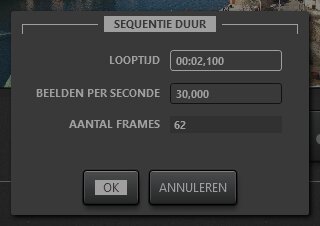
Aan de linkerkant van het paneel bevindt zich een schuifregelaar voor de tijdsduur. Het stelt je in staat om de tijdsduur van de geselecteerde reeks aan te passen.
Als u voor een serie de FPS-waarde of tijdsduur nauwkeuriger wilt instellen dan is dat mogelijk. Klik op het tijdsduur label onder de schuifregelaar in de tijdsduur-editor en voer de exacte waarden in.
Onder het paneel ziet u alle frames.
Als standaardinstelling is de reeks frame lijst verkleind en toont het alleen een paar frames in de reeks.

Om alle frames in de reeks te zien klikt u op de vergroot-knop vlak na de frames.
Alle frames worden weergegeven in een aparte lijst. Dubbelklik op een miniatuur in de lijst om de afbeelding op volledige grootte te tonen. Een pop-upmenu met de frames en seriebewerkingen is hier ook zichtbaar. Bovendien kan elk frame uit de serie worden verwijderd door door op de Delete -toets te drukken op uw keyboard.
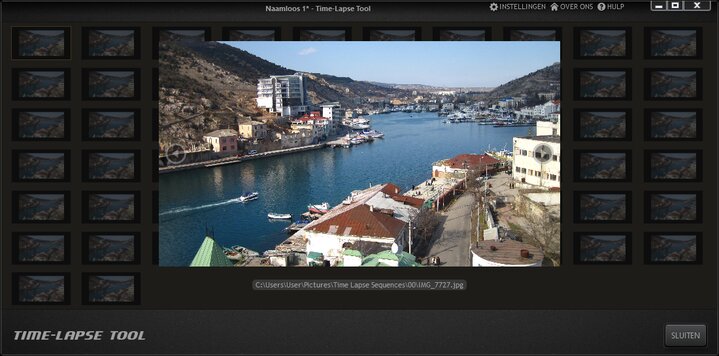
Klik met de rechtermuisknop op een frame om het pop-up-menu weer te geven. Het menu bevat de volgende items:
- Frame Verwijderen verwijdert de geselecteerde frame uit de reeks.
- Roteren roteert het geselecteerde frame of alle frames in een reeks.
- Reeks Splitsen splitst de reeks in twee reeksen vanaf het geselecteerde frame. Dit kan handig zijn als verschillende sets van effecten moeten worden toegepast op delen van een reeks.
Het is mogelijk om een "reeks" te creëren van een enkele afbeelding. Dit kan handig zijn voor de titel voor of na de video. Klik met de rechtermuis op de IMPORTEER om een reeks met een enkele afbeelding aan het project toe te voegen. Een pop-up-menu wordt weergegeven met de optie Voeg enkele afbeelding toe.... Als u deze optie kiest, dan wordt een scherm getoond waar u het afbeeldingsbestand kunt kiezen.